SMB 복합기에서 설정하는 방법 링크 걸어둘게요 더 쉽게 가능합니다
안녕하십니까! 캐논비즈니스몰 김대리입니다.
오늘은 캐논 복사기 스캔 설정하는 방법에 대해 정리해보겠습니다.
(캐논 모델 IR ADV C3520 모델로 정리하였습니다, 캐논복합기 스캔 설정은 모두 같습니다)
(윈도우7 방법이고 윈도우10도 같습니다)
스캔 폴더 생성 후 공유설정

- 바탕화면에 폴더 생성 후 폴더 이름 변경.
- 폴더 마우스 우 클릭 후 "공유"클릭.
- Everyone 추가 후 "읽기/쓰기" 변경 후 공유.
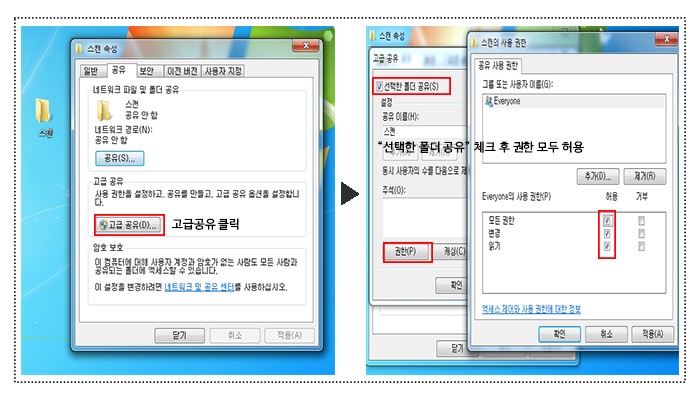
- "고급 공유" 클릭.
- "선택한 폴더 공유" 체크 후 "권한" 모두 허용으로 체크.
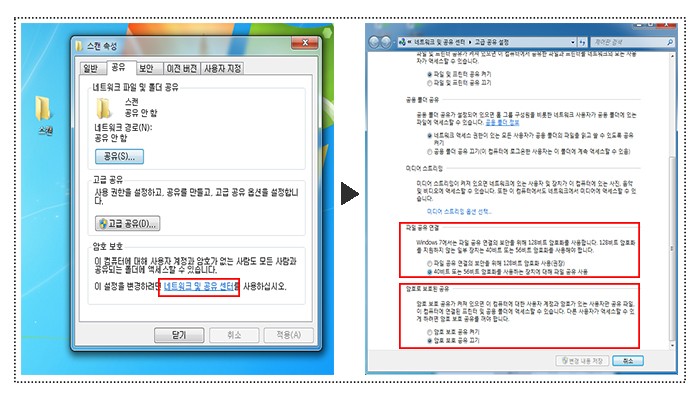
- "네트워크 및 공유 센터" 클릭.
- 모든 네트워크 or 공용 탭 맨 하단에 있는 항목 확인.
- 파일 공유 연결 : 40비트 또는 56비트.... 체크
- 암호로 보호된 공유 : 암호 보호 공유 끄기 체크
- 공유 완료.
복사기 IP로 리모트 UI 접속 후 등록
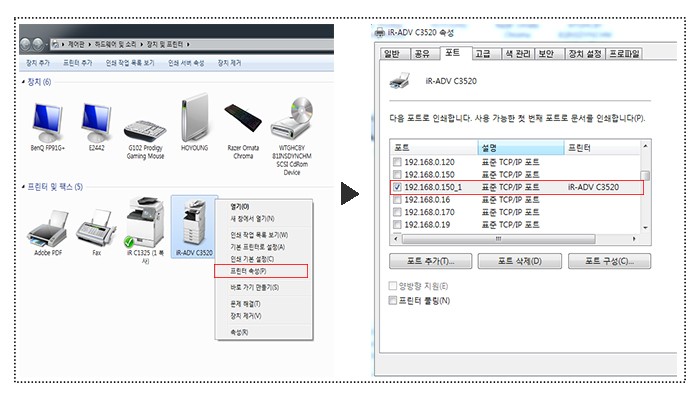
- 드라이버 설치되어 있는 복사기 IP를 확인합니다.
- 장치 및 프린터 -> 모델 우 클릭 후 "프린터 속성" -> 3번째 "포트" ->예) 192.168.0.150

- URL 주소창에 복사기 아이피를 입력하세요. 예) 192.168.0.150
- 로그인 화면이 나오면 ID : Administrator / P : 7654321 로그인.

- 오른쪽 카테고리 "주소록"클릭.
- 하단에 있는 "주소 리스트 원터치" 클릭.

- 등록할 곳 미등록 클릭.
- 종류 - "파일"로 변경.
- 명칭, 원터치 명칭 - 사용자 이름, 이니셜 등.
- 프로토콜 - Windows(SMB) 변경.
- 호스트명 - \\컴퓨터 이름 or pc ip 주소\스캔 폴더 이름
예)\\mycom\scan
예)\\192.168.0.10\scan
- "설정" 클릭.

- 폴더 경로 : 공란(넣지 마세요~)
- 사용자명, 비밀번호 : 네트워크 및 공유 센터에서 암호 보호를 끄기 했기 때문에
아무 문구나 넣으시면 됩니다.
- 확인 후 등록 완료.
'기타' 카테고리의 다른 글
| 구글 블로그 Blogger 작성시 팁 (0) | 2024.02.06 |
|---|---|
| squarespace&구글blogger::www없이도 도메인 진입 (0) | 2024.02.06 |
| 그리스 문자 관련 (0) | 2024.01.05 |
| DX 마크로스 완성품 먹선넣는 방법 (0) | 2024.01.03 |
| 레노버 샤오신패드 p12 한글화풀림 현상 (0) | 2023.11.26 |
